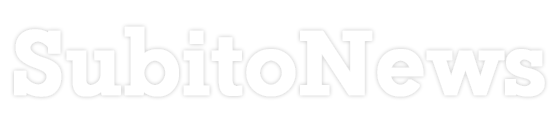Come Aprire un file p7m

Può capitare di ricevere per e-mail in allegato un file con l’estensione p7m. Di cosa si tratta e come si può aprire un file di questo tipo?
Si tratta di documenti in cui è posta la firma digitale: ma come è possibile leggere file p7m? E quali sono i programmi, i tool oppure le applicazioni che permettono di leggere un file con l’estensione p7m?
Ecco un tutorial aggiornato che spiega nel dettaglio come aprire file p7m.
Che cosa sono i file p7m?
Innanzitutto bisogna specificare che cos’è un estensione p7m: si tratta di documenti con firma digitale ovvero documenti in cui è posta una firma elettronica.
I documenti con firma digitale sono equiparati alla posta certificata ovvero hanno piena valenza legale: la firma elettronica e digitale può essere applicata a qualsiasi tipo di documento o contratto e la sua applicazione autentica legalmente il file allegato.
Solitamente se si ricevono files p7m potrebbero essere comunicazioni, contratti, informative di professionisti come architetti, avvocati, ingegneri o funzionari della Pubblica Amministrazione.

I programmi per aprire file p7m
Esistono programmi p7m reader che permettono quindi di leggere, aprire e consultare comodamente anche quando si è offline i documenti con firma digitale. Ecco i più utilizzati e consigliati dagli esperti.
Dike
Dike è un software che permette di aprire, verificare e consultati i documenti ed i files p7m. Sviluppato da InfoCert, questo programma oltre alla consultazione permette anche di applicare la propria firma digitale sui propri documenti. Attraverso Dike quindi è possibile creare files p7m.
Caratteristiche di Dike:
- Interfaccia semplice ed intuita
- Programma facilmente utilizzabile anche dai non esperti
- Nessun tipo di costo
- Utilizzabile sui diversi sistemi operativi: Windows, macOS e Linux
Come scaricare e usare Dike:
Per scaricare il file puoi accedere a questa pagina. Dopo aver scaricato correttamente il programma, puoi installare sul tuo PC il file DIke6-installer-win32.msi (se utilizzi Windows) oppure il pacchetto pacchetto .dmg (se utilizzi Mac). Proseguendo con la registrazione ed accettando i termini e le condizioni d’uso puoi concludere il processo di installazione.
Una volta aperto il programma puoi cliccare su Verifica e selezionare il file p7m oppure trascinarlo nel riquadro di riferimento. Cliccando sul tasto Verifica appare un avviso e dopo aver acconsentito puoi vedere una spunta verde se il file è stato correttamente caricato. Se invece dovesse apparire una X di colore rosso significa che non è stata possibile la lettura del file e cliccando sul pulsante Report si può visualizzare i dettagli dell’eventuale errore.
ArubaSing
Il noto sito di Aruba offre un programma dedicato di p7m viewer chiamato “ArubaSing”.
Il software può verificare documenti su cui è applicata la firma digitale ma fornisce nel contempo anche il kit per applicare la firma digitale a nuovi documenti.
Caratteristiche di ArubaSing:
- Nessun tipo di costo da sostenere per utilizzarlo
- Utilizzabile sui diversi sistemi operativi: Windows, macOS e Linux
Come scaricare e usare ArubaSing:
Per scaricare il software puoi cliccare qui scegliendo sotto l’area Software di firma ArubaSign il sistema operativo sul quale si vuole scaricare il programma.
Il file di installazione è ArubaSign-xx.exe (se si usa Windows) o pacchetto .dmg (se si ha un Mac).
Dopo aver lanciato il programma puoi cliccare sul pulsante Verifica e selezionare il tipo di file con firma digitale da verificare. In alternativa puoi anche trascinare il file direttamente nel riquadro corrispondente.
In qualche secondo il programma ti indicherà se il file è valido e potrai da quel momento visualizzarlo facilmente.
MnlSignVerifier
Se devi aprire e gestire un documento con estensione p7m puoi ipotizzare di scaricare MnlSignVerifier, un’alternativa molto valida a quelle precedentemente segnalate per effettuare il p7m reader.
Caratteristiche di MnlSignVerifier:
- Utilizzabile solo sui sistemi operativi Windows (sia a 32-bit che a 64-bit)
- Programma Gratuito
Come scaricare e usare MnlSignVerifier:
Innanzitutto scarica il programma. Puoi effettuare il download da questa pagina. Puoi scegliere la versione a 32 oppure a 64 bit.
Dopodiché puoi aprire il file MnlSignVerifier-setup_xxbit.exe e proseguire con l’installazione accettando i termini dell’accordo di licenza fino a concludere l’iter con il tasto Fine.
Dopo aver avviato il programma puoi selezionare il tasto Apri File e selezionare il documento con estensione p7m. Dopo qualche secondo in cui questo verrà elaborato dal programma potrai visualizzarlo correttamente.

I tool online per aprire file p7m
Per l’apertura file p7m anziché scaricare un software si può ipotizzare di utilizzare servizi online gratuiti. Il vantaggio rispetto ai programmi citati nella sezione precedente è che i tool online non necessitano di nessuna fase di salvataggio e download e possono essere utilizzati immediatamente. Bisogna ovviamente ricordare che per poterli usare è necessario essere allacciati ad una connessione Internet.
PosteCert
PosteCert è una comoda soluzione per aprire file p7m offerta da Poste Italiane.
Caratteristiche di PosteCert:
- Non è necessaria alcuna registrazione
- Si può accedere gratuitamente da qualsiasi tipo di browser e sistema operativo
- Si può caricare file con una dimensione massima di 50 MB
Come utilizzare il servizio PosteCert:
- Vai alla home page del servizio (per comodità puoi cliccare qui)
- Clicca su “Scegli un file firmato”
- Carica il documento in questione
- Clicca su Verifica
- In poco tempo puoi visualizzare comodamente il tuo file
InfoCert
InfoCert è un altro valido strumento online per visualizzare ed effettuare il p7m viewer in maniera immediata e semplice.
Caratteristiche di InfoCert:
- Non bisogna effettuare alcuna registrazione
- Servizio gratuito
- Si può accedere da qualsiasi tipo di browser e sistema operativo
Come utilizzare il servizio PosteCert:
- Vai alla home page del servizio (per accedere direttamente puoi cliccare qui)
- Seleziona Verifica Firma Digitale
- Seleziona Scegli File e carica il file da consultare
- Clicca sulla dicitura Accetto e Verifico
- In poco tempo puoi visualizzare il responso del test ed il documento allegato
Namirial
Namirial è un’altra alternativa online per l’apertura file p7m.
Caratteristiche di Namirial:
- Strumento gratuito
- Fruibile da qualsiasi Sistema Operativo e Browser
- Non è necessaria la registrazione
Come utilizzare il servizio Namirial:
- Vai alla home page del servizio (clicca qui per accedervi)
- Clicca su Seleziona File
- Cerca il documento dal tuo PC e carica il file all’interno del sistema
- Clicca sul tasto Verifica
- Dopo pochi secondi avrai la possibilità di leggere il file